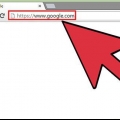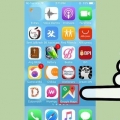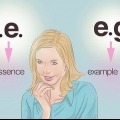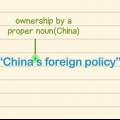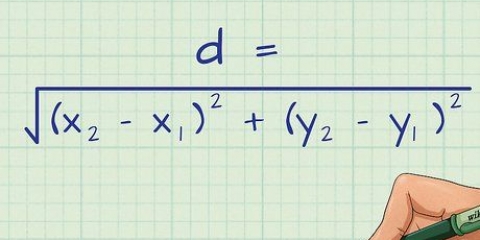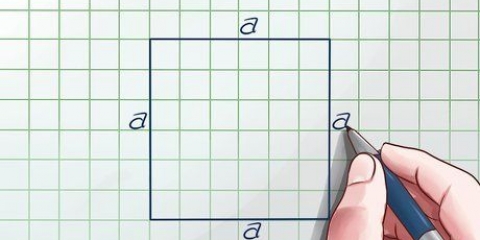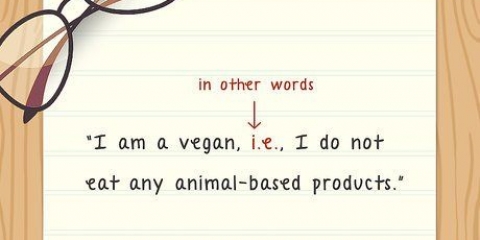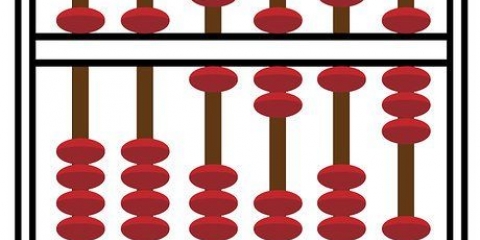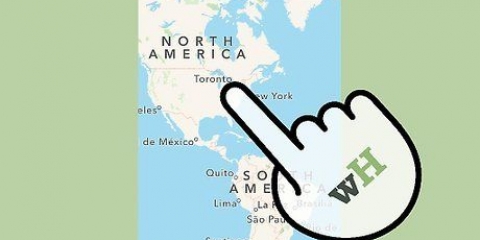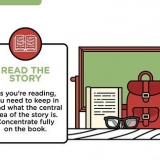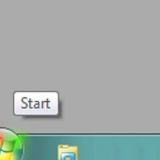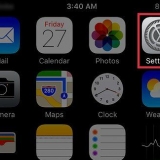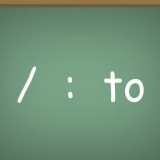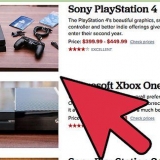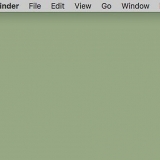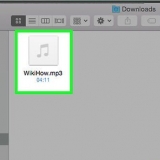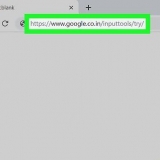Gebruik google nuus
Inhoud
Wil jy op hoogte bly van die jongste nuus? Dan is Google Nuus `n wonderlike platform om op hoogte te bly van wat in die wêreld gebeur.
Trappe
Deel 1 van 6: Aan die gang

1. Gaan na Google Nuus. Gaan in jou blaaier na nuus.google.com/. Klik boaan die Google-soekresultate Nuus.

2. Kies `n afdeling. Aan die bokant van die bladsy kan jy kies uit `Opskrifte`, `Plaaslike Nuus` of ligginggebaseerde nuus. Klik op elke opskrif om die nuus in daardie afdeling te lees.

3. kies `n onderwerp. Kies jou gunsteling onderwerp aan die linkerkant. Jy kan byvoorbeeld `Topnuus`, Tegnologie`, Besigheid`, `Vermaak`, `Sport`, `Wetenskap` of `Gesondheid` kies.

4. Deel nuus. Klik die `Deel`-knoppie naby die opskrif en kies een van die sosiale media om te deel of kopieer die skakel uit die aftreklys.
Deel 2 van 6: Redigeer jou keuselys

1. Gaan na die `Instellings`-afdeling. klik op Bestuur afdelings onderaan die lys AFDELINGS. Of gaan direk na nuus.google.com/nuus/instellings/afdelings

2. Voeg `n nuwe afdeling by. Voer onderwerpe in wat jou interesseer. Byvoorbeeld, jy kan `voetbal`, `Twitter` of `musiek` invoer. Voeg ook `n titel by (opsioneel).

3. Stoor jou instellings. klik op VOEG AFDELING BY om klaar te maak.

4. Vee jou afdelings uit of wysig dit. Blaai na `Afdeling` en klik wegsteek om `n afdeling uit te vee. Jy kan ook die volgorde van die afdelings verander deur te sleep.
Deel 3 van 6: Verandering van algemene instellings

1. Maak die algemene instellings oop. Klik op die rat-ikoon in die hoek en kies Algemeen in die aftreklys.

2. Skakel outo-herlaai af as jy wil. Vink Outomatiese verfris nuus af om outomatiese bladsyherlaai te deaktiveer.

3. Wysig die sportuitslae-afdeling as jy wil. Jy kan sportuitslae hier aan- of afskakel. Jy kan ook verskillende kompetisies hier kies.
Deel 4 van 6: Voeg jou belangstellings by

1. Gaan na `Jou belangstellings`. Klik op die rat-ikoon en kies Jou belangstellings in die aftreklys.

2. Voeg jou belangstellings by. Tik een vir een in die blokkie.

3. Klaar. Jy sal nou in die afdeling sien Vir jou artikels oor jou belangstellings.
Deel 5 van 6: Liggingbestuur

1. Klik op die rat-ikoon en kies`Plaaslike afdelings` vanaf die aftreklys.

2. Voeg nuwe afdelings by. Voer die stad of poskode in die blokkie in.

3. druk die knoppieVOEG LIGGING BY om jou liggings by te voeg. Jy kan die huidige liggings hier herrangskik of uitvee.
Deel 6 van 6: Kry `n RSS-feed

1. kies `n onderwerp. Klik op jou gunsteling onderwerp aan die linkerkant. Byvoorbeeld, jy kan `sport`, `besigheid`, `wetenskap` of `tegnologie` kies.

2. Rol af. Kyk onderaan vir RSS en kopieer die skakel. Klaar!
Wenke
- Jy kan jou belangstellings en liggings bestuur om meer artikels op grond van jou gunsteling onderwerpe te kry.
- Die `Feitkontrole`-etiket wys vir jou of eise wat met jou navraag verband hou, waar of onwaar is, gebaseer op die uitgewer se kontrole.
Waarskuwings
- Google Nuus kontroleer nie plasings nie; dit dien bloot as `n bewaarplek vir verskeie uitgewers, wat die inhoudbeheer doen.
Artikels oor die onderwerp "Gebruik google nuus"
Оцените, пожалуйста статью
Soortgelyk
Gewilde